Spis treści
Översikt över hur man initierar en hårddisk:
| ⚙️Komplex nivå | Låg, steg-för-steg-guide för nybörjare |
| ⏱️Längd | 3-5 minuter |
| 💻Gäller | Initiera en hårddisk på Windows 11/10/8/7 |
| ✏️ sätt |
Initiera en hårddisk via EaseUS Partition Master - enklast |
När du ansluter eller installerar en ny hårddisk kan du upptäcka att Windows File Explorer inte visar den. Även om det är synligt i BIOS/UEFI, förblir det dolt i File Explorer. Detta beror på att en ny hårddisk måste initieras innan den kan användas på en Windows-dator. I den här artikeln kommer EaseUS att tillhandahålla tre effektiva och säkra metoder (steg-för-steg-guide) för att hjälpa dig att initiera hårddiskar eller nya hårddiskar i Windows 11/10/8/7. Låt oss lära oss hur.
- Viktigt
- Innan du börjar måste du bestämma om du vill initiera hårddisken till GPT eller MBR. Klicka på den här länken för att lära dig vad skillnaden är mellan MBR och GPT: MBR VS GPT .
🥇Initiera en hårddisk via EaseUS Partition Master - enklast
Om du är ny på datorer är det bästa och säkraste sättet att initiera din hårddisk med det lättanvända diskhanteringsprogrammet EaseUS Partition Master . Detta är ett professionellt initieringsverktyg med ett tydligt gränssnitt. Beroende på dina behov kan du fritt initiera hårddisken som MBR eller GPT. Och under initieringsprocessen behöver du inte ange några kommandon, så med det här verktyget kan du säkert initiera hårddisken utan dataförlust. Ladda ner den för att prova.
Lär dig mer om EaseUS Partition Master:
- Bra kompatibilitet: Windows 11/10, Windows 8/7 och Windows XP/Vista.
- Stöd för lagringsenhet: Initiera hårddiskar, nya hårddiskar, externa hårddiskar, SSD, SD-kort, etc.
- Gränssnitt: Välorganiserat och tydligt
- Komplex nivå: Låg, lätt att använda för nybörjare
Låt oss nu se hur du använder EaseUS Partition Master för att initiera hårddiskar:
Steg 1. Öppna EaseUS Partition Master och kom till Partition Manager.
Steg 2. Högerklicka på måldisken - HDD eller SSD och välj "Initiera till MBR" eller "Initiera till GPT". Klicka på "Execute Task" och "Apply" för att spara ändringarna.
0:00-0:18 Initiera till MBR; 0:19-0:44 Initiera till GPT;
Dessutom har EaseUS Partition Master andra funktioner för att hantera en hårddisk. Här är en lista för dig:
- 👍Kontrollera hårddiskens hälsa
- 👍Torka av hårddisken innan du säljer
- 👍Klona en hårddisk till en annan
- 👍Initiera en hårddisk till GPT eller MBR
- 👍 Konvertera MBR till GPT utan dataförlust eller vice versa
- 👍Skapa/ta bort/slå samman/förläng partitioner på en hårddisk
- 👍 Och mer
Ladda ner det här verktyget för att hantera dina hårddiskar; klicka på den blå knappen nedan för att prova.
🥈Initiera en hårddisk via Diskhantering - Medium
Diskhantering är ett Windows-program som låter användare hantera hårddiskar och partitioner. Det kan också hjälpa till att initiera hårddiskar. Du kan initiera din hårddisk med Windows Diskhantering genom att följa instruktionerna nedan.
Steg 1. Tryck på Windows-tangenten + R för att öppna dialogrutan Kör; skriv diskmgmt.msc och tryck på OK för att öppna fönstret Diskhantering.
Steg 2. Högerklicka på hårddisken som behöver initieras och klicka på alternativet Initiera disk i snabbmenyn.

💡Obs: Om din hårddisk är märkt Offline, högerklicka på den en gång och välj Online.
Steg 3. I popup-fönstret Initiera disk väljer du önskat diskformat (MBR eller GPT) och klickar på OK för att initiera hårddisken.
Om du av någon anledning inte kan initiera en hårddisk i Diskhantering, kan följande sida hjälpa dig med flera praktiska lösningar.

Kan inte initiera disk på Windows 11/10/8/7 [Varför och hur man fixar]
"Kan inte initiera disk i Diskhantering" har ofta diskuterats av Windows-användare. Om du är ett av offren, kolla här. Den här sidan kommer att erbjuda dig några lösningar för att lösa problemet. Läs mer >>
🥉Initiera en hårddisk via CMD - Svårt
Om du har mycket datorvana och är bra på att använda kommandotolken kan du prova den här metoden för att initiera en hårddisk. Observera att du måste säkerhetskopiera viktigt i förväg för att undvika onödig dataförlust.
Steg 1. Tryck på Win+R och öppna en "Kör"-dialogruta; skriv: diskpart i rutan Kör och tryck på "Enter".
Steg 2. Ange följande kommandon i CMD och tryck på Enter efter att ha skrivit varje kommando.
- lista disk
- välj disk 1
- rena
- convert gpt (du kan skriva convert mbr om du vill initiera hårddisken till MBR-stilen.)
- skapa primär partition
- format quick fs=ntfs (Klicka på den här länken för att lära dig mer om kommandot format quick fs=ntfs )
- tilldela
- utgång
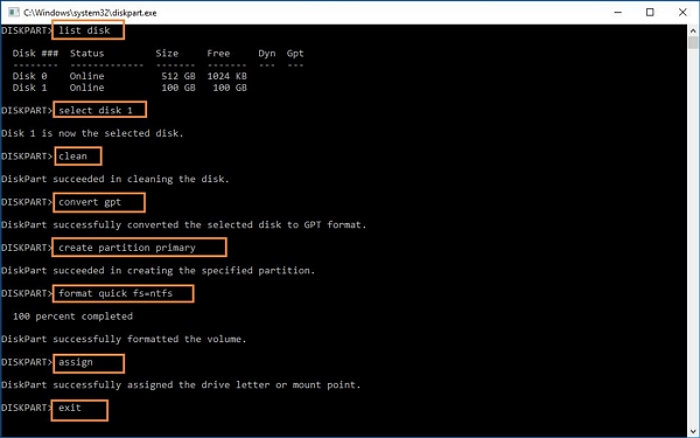
Du har avslutat hårddiskens initialiseringsprocess med ovanstående kommandon. CMD kan vara svårt, speciellt när du inte är bekant med kommandorader. Att vända sig till Way 1 är ett bättre val.
Utökad läsning: Så här åtgärdar du okänd skiva, ej initierat fel .
Är de tre sätten till hjälp? Om de är det, dela den här artikeln för att låta fler människor lära sig hur man initierar en hårddisk till GPT eller MBR.
Varför initiera en hårddisk
Varför fortsätter Windows-systemet att fråga dig eller tvinga dig att initiera din hårddisk? Här är anledningar till varför hårddiskar måste initieras och fel som beror på oinitierade hårddiskar:
- Den nya hårddisken visas inte på datorn:
När du ansluter en helt ny hårddisk till din dator kan du omedelbart stöta på felet "Disken visas inte i Diskhantering/Denna PC/Dator". I det här fallet måste du initialisera den för att göra den instrumentell.
- Logical Disk Manager kan inte komma åt disken eftersom den inte är initierad:
Ibland, om hårddisken inte är initierad som MBR eller GPT, kan du få en varning: "Du måste initiera disken innan Logical Disk Manager kan komma åt den."
- Felmeddelanden som "Disk 0 är okänd, oinitierad, oallokerad" kan dyka upp om du försöker slå på en hårddisk.
Det här problemet kan uppstå på alla Windows-system, till exempel Windows 10/8/7, och det enda sättet att göra det är att åtgärda felet "disk inte initierad".
Baserat på dessa skäl är det därför nödvändigt att initiera en hårddisk innan vi använder den. Använd sätten ovan för att prova. Förresten, om du använder en SSD, klicka på följande länk för att prova.
Hur man initierar SSD i Windows 10/8/7
Den här sidan berättar hur du initierar SSD i Windows 10/8/7 med Diskhantering, Diskpart-kommandon och andra verktyg.
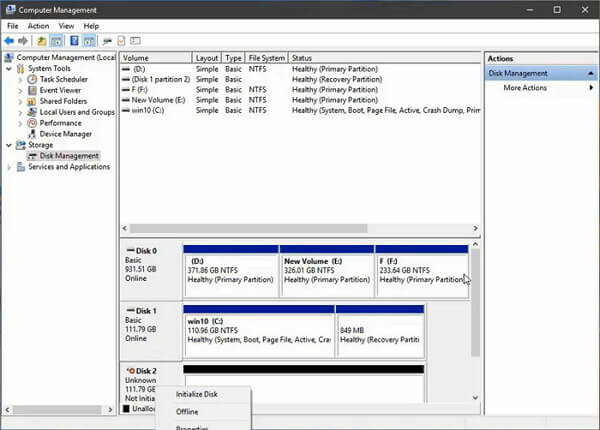
Slutsats
Att initiera hårddiskar är en av de viktigaste uppgifterna. Att veta hur man initierar en hårddisk på Windows kan enkelt fixa oinitierade problem. Använd programvara från tredje part (rekommenderas), Diskhantering och DiskPart för att initiera hårddisken i Windows 11, 10, 8 och 7. Denna process kan göras med bara några få steg.
Initiera en hårddisk Vanliga frågor
Windows kan inte upptäcka eller lagra filer på en hårddisk som är oinitierad. Därför är det viktigt att initiera en hårddisk till målpartitionsstilen. Läs frågorna och svaren nedan för att lära dig mer:
1. Vad innebär det att initiera en hårddisk?
Allt på hårddisken raderas och raderas när den initieras. Hårddisken är nu klar för Windows att använda. Din enhet kan formateras när du initierar den, varefter du kan lägga/lagra filer på den. Och glöm inte att säkerhetskopiera dina filer i förväg för att undvika dataförlust.
2. Hur initierar jag min hårddisk i Windows 10?
Följ stegen nedan för att initiera din hårddisk:
Steg 1. Öppna Diskhantering med administratörsbehörighet: Skriv diskhantering i sökrutan på din Windows-dator. Välj och håll ned (eller högerklicka) Diskhantering och välj sedan Kör som administratör > Ja.
Steg 2. I Diskhantering, välj och håll ned (eller högerklicka) den disk du vill initiera och välj sedan Initiera disk. Om skivan visas som Offline, välj först och håll ned (eller högerklicka) på skivan och välj sedan Online.
Steg 3. I dialogrutan Initiera disk, efter att ha kontrollerat att du har valt rätt disk, välj OK för att acceptera standardpartitionsstilen. (Eller så kan du fritt välja MBR eller GPT.)
3. Ska jag initiera disken som MBR eller GPT?
Det beror på dina behov. Om din disk är 2 TB eller mindre, välj MBR när du initierar enheten för första gången. Välj GPT om hårddisken är större än 2 TB. Välj också en GPT-disk som din systemdisk om du vill ha snabbare starttider, eller välj MBR om din dator är BIOS-baserad.
Powiązane artykuły
-
Så här återställer du Windows 10-lösenordet utan att logga in 💡
![author icon]() Joël/2024/10/17
Joël/2024/10/17
-
Hur man kontrollerar vad som använder mitt C Drive-utrymme [2024 Tutorial]
![author icon]() Joël/2024/12/22
Joël/2024/12/22
-
Topp 11 bästa gratis partitionshanterarverktyg för Windows 11 [2024 recension]
![author icon]() Joël/2024/12/22
Joël/2024/12/22
-
Hur man formaterar 64GB SD-kort för 3Ds effektivt
![author icon]() Joël/2024/12/22
Joël/2024/12/22
